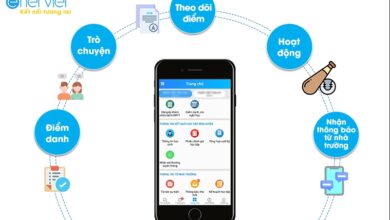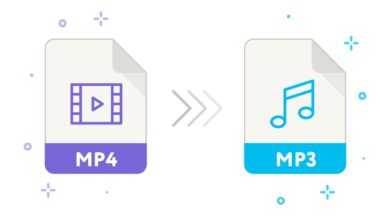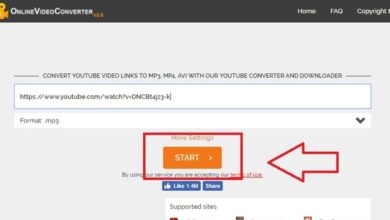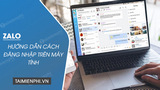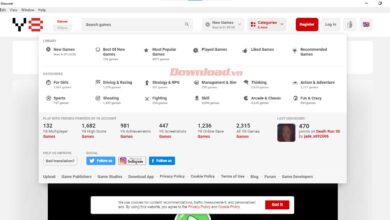Hướng dẫn đăng nhập zalo mới nhất năm 2022. Đây là bài viết sẽ cho bạn rất nhiều cách để đăng nhập Zalo. Cùng xem bài viết dưới đây và học hỏi các bạn nhé.
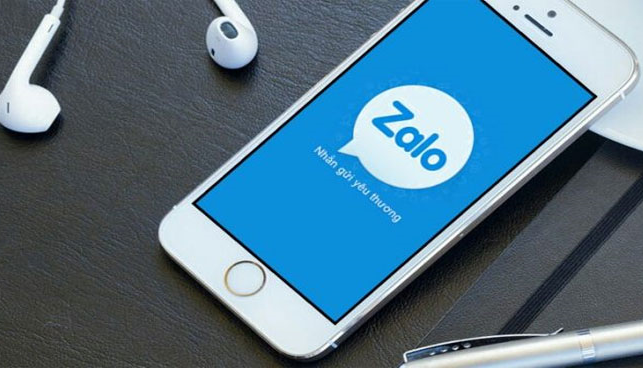
Đăng nhập Zalo có 2 cách đó là đăng nhập Zalo trên máy tính và đăng nhập Zalo trên điện thoại.
Bạn đang xem bài: Hướng dẫn đăng nhập zalo mới nhất năm 2022
Hướng dẫn đăng nhập Zalo trên máy tính
Để đăng nhập được Zalo trên máy tính ta có thể đăng nhập bằng 2 cách khác nhau.
Đăng nhập Zalo bằng cách tải Zalo PC
Tải: Zalo PC
Khi đã hoàn tất việc tải và cài đặt Zalo PC thì ta sẽ có 2 sự lựa chọn đó là: Đăng nhập Zalo bằng số điện thoại và đăng nhập Zalo bằng QR code.
Cách dăng nhập Zalo bằng số điện thoại
Bước1:
Ở giao diện Zalo PC Bấm vào “số điện thoại” trong giao diện đăng nhập Zalo PC
Bước 2: Nhập số điện thoại và mật khẩu sử dụng cho tài khoản Zalo cá nhân, nhập mã xác nhận hiển thị trên màn hình và nhấn nút “đăng nhập”.
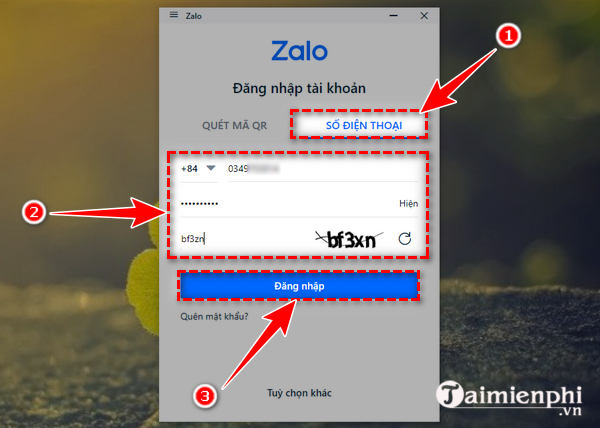
Đăng nhập Zalo bằng mã QR trên máy tính
Bước 1: Trong giao diện đăng nhập tài khoản Zalo PC, “quét mã QR“
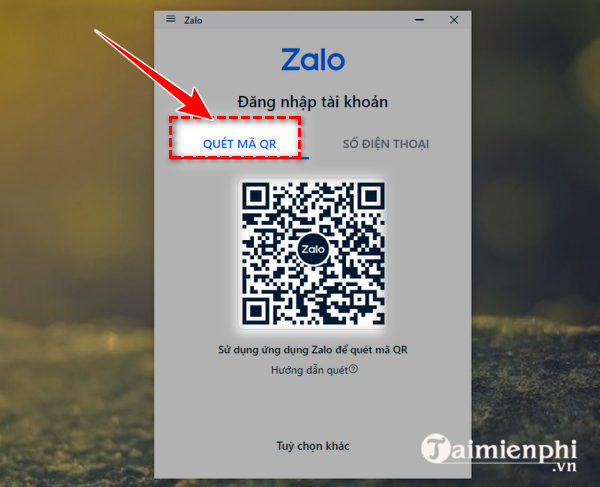
Bước 2: Mở ứng dụng Zalo trên điện thoại. Nhấn vào biểu tượng mã QR ở góc trên bên phải màn hình chính của ứng dụng.
Bước 3: Giữ camera điện thoại của bạn trước mã QR trên màn hình máy tính để quét mã.
Quan sát: Mã QR chỉ có giá trị trong khoảng 1 phút. Nếu bạn không thực hiện hành động ngay lập tức, mã QR sẽ hết hạn. Để đăng nhập lại, bạn cần tải lại mã QR trên Zalo PC và thực hiện lại theo hướng dẫn trên.
Bước 4: Màn hình điện thoại hiển thị thông báo nhắc đăng nhập Zalo PC. Trên máy tính, bạn bấm “Tôi chấp nhận” để xác nhận vào Zalo.
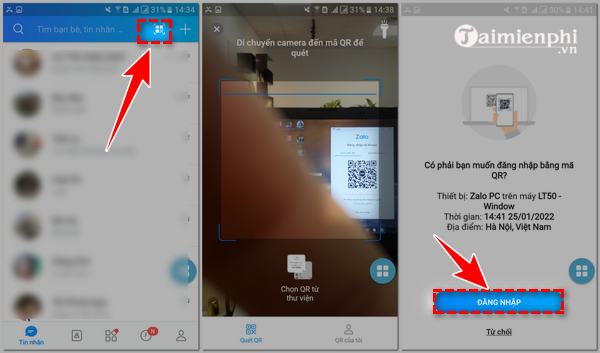
Đăng nhập Zalo từ Zalo Web trên máy tính
Để đăng nhập Zalo web từ máy tính, bạn phải truy cập vào trang web chat.zalo.me thông qua trình duyệt Chrome, firefox, .. trên máy tính.
Bấm để truy cập nhanh vào mạng Zalo tại: Đây
Zalo web – sau khi đăng nhập vào máy tính, bạn cũng có thể chọn một trong hai phương án: Đăng nhập bằng cách quét mã QR và đăng nhập bằng số điện thoại.
Đăng nhập Zalo web bằng số điện thoại
Để đăng nhập vào máy tính, tại giao diện web Zalo “bằng số điện thoại“Sau đó nhập số điện thoại, mật khẩu, nhấn”đăng nhập bằng mật khẩu“.
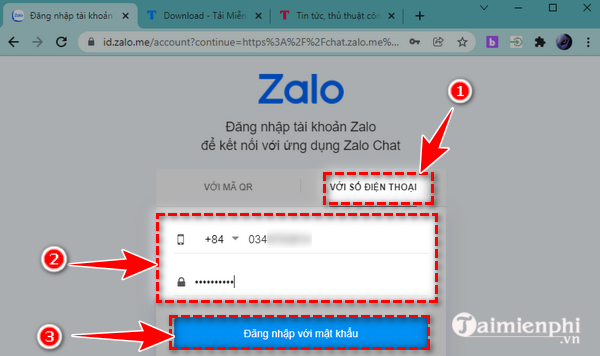
Đăng nhập web Zalo bằng mã QR
Các bước đăng nhập Zalo web bằng mã QR cũng tương tự như đăng nhập Zalo từ Zalo PC trên máy tính.
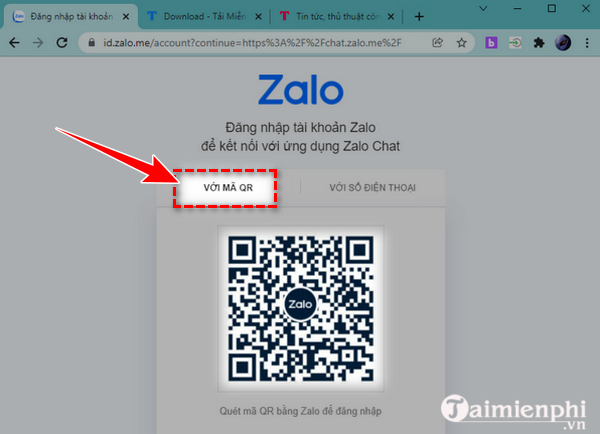
Tuy nhiên, thay vì hiển thị thông báo đăng nhập Zalo từ Zalo PC thì màn hình ứng dụng Zalo lại hiển thị thông báo đăng nhập từ trình duyệt mà bạn đang sử dụng. Như sau:
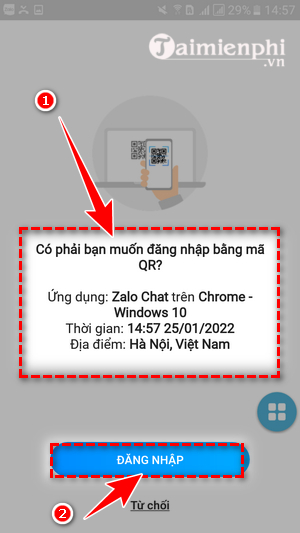
Như vậy mình đã hướng dẫn xong cách đăng nhập Zalo trên máy tính dưới đây là hướng dẫn đăng nhập Zalo trên điện thoại.
Hướng dẫn đăng nhập Zalo trên điện thoại
Để đăng nhập được Zalo trên điện thoại ta cần tải ứng dụng Zalo trên các nên tảng khác nhau.
Tải Zalo cho IOS: Zalo iPhone
Tải Zalo cho Androi: Zalo Android
Sau khi đã tải xong ứng dụng Zalo chúng ta sẽ đến cách thực hiện.
Hướng dẫn đăng nhập Zalo trên điện thoại bằng số điện thoại
Cách thực hiện:
Bước 1:
Trên máy tính, bạn Mở phần mềm Zalo, rồi nhập số điện thoại và mật khẩu Zalo lần lượt vào ô. Sau đó, bạn nhập mã xác nhận rồi click vào “Đăng nhập với mật khẩu”.
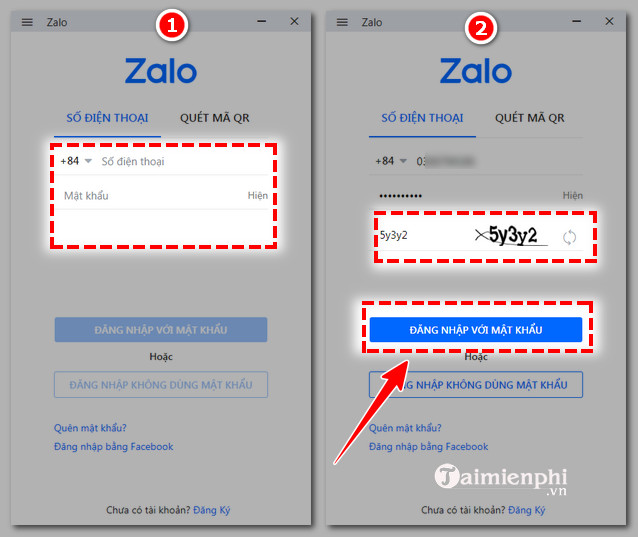
Bước 2:
Lúc này, Zalo sẽ hiển thị một loạt tài khoản, việc của bạn là tìm 3 người bạn liên lạc bằng Zalo với bạn, bạn kéo chuột để tìm và lick vào ô tròn nhỏ. Sau khi chọn được 3 người, bạn click vào “Trả lời”. Như vậy, bạn đã đăng nhập vào Zalo thành công.
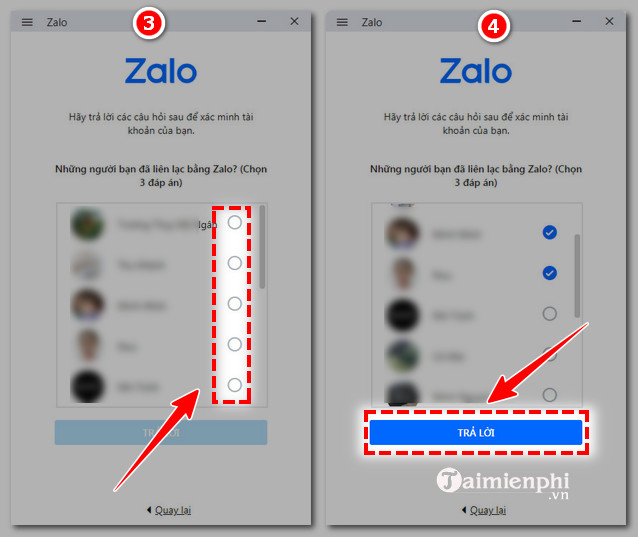
Lưu ý: Nếu như bạn quên mật khẩu đăng nhập, bạn click vào “Quên mật khẩu” ngay khi mở phần mềm Zalo. Sau đó, bạn nhập số điện thoại và click vào “Tiếp tục” và làm theo hướng dẫn của hệ thống là bạn có thể lấy lại được mật khẩu đăng nhập.
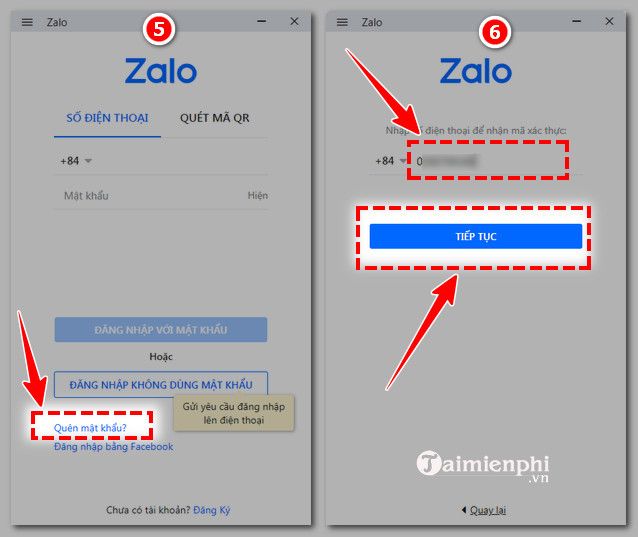
Đây là cách đăng nhập Zalo trên điện thoại bằng số điện thoại. Tiếp theo chúng ta cùng đến với cách đăng nhập Zalo bằng mã QR code trên điện thoại.
Đăng nhập ZALO bằng cách quét mã QR trên điện thoại
Cách đăng nhập Zalo bằng cách quét mã QR không yêu cầu bạn nhớ mật khẩu mà bạn nhập số điện thoại đăng ký của mình và dùng điện thoại đã đăng nhập sẵn Zalo để quét mã QR.
Cách thực hiện:
Bước 1:
Trên máy tính, bạn mở phần mềm Zalo, bạn click vào “Quét mã QR”. Lúc này, Zalo sẽ hiển thị mã QR để bạn quét.
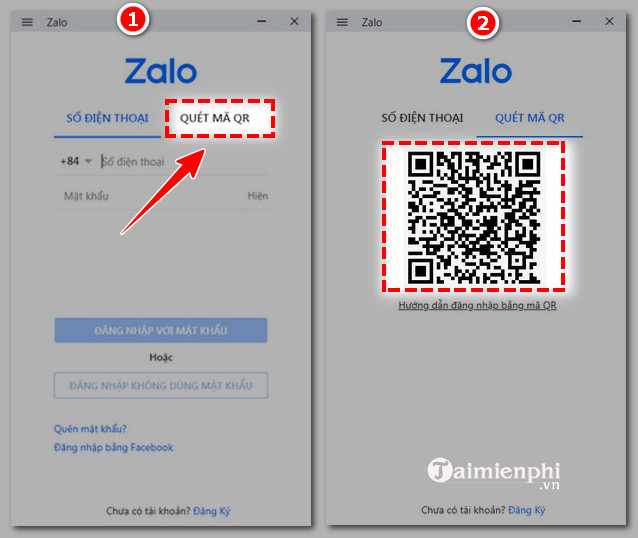
Bước 2:
Trên điện thoại, bạn khởi động Zalo, ở phần Tin nhắn, bạn nhìn góc trên bên phải, bạn click vào biểu tượng “+”. Sau đó, bạn click vào “Quét mã QR”.
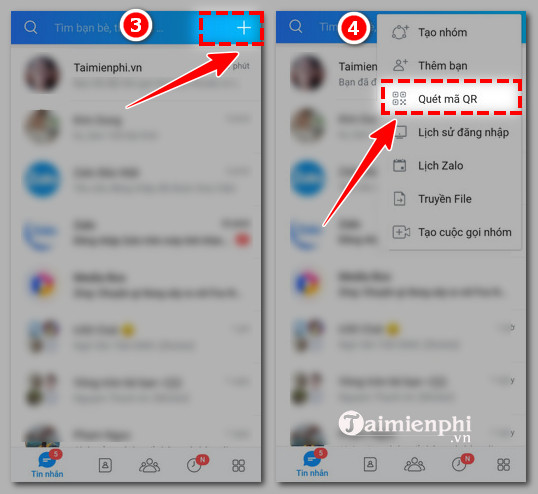
Bước 3:
Giao diện quét mã QR hiện ra, lúc này các bạn hãy sử dụng camera điện thoại đồng thời chĩa vào mã QR trên máy tính. Khi quét thành công, chiếc điện thoại của bạn sẽ được chuyển sang giao diện cho phép đăng nhập Zalo trên máy tính, tại đây bạn nhấn “đăng nhập” để login tài khoản Zalo của bạn trên máy tính.
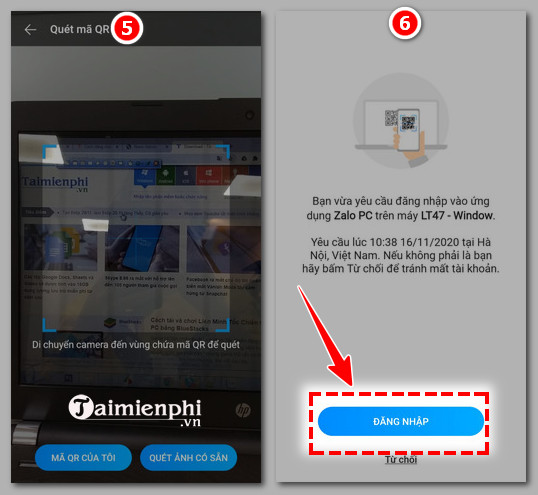
Đồng thời tài khoản Zalo trên máy tính sẽ được đăng nhập tự động và bạn có thể bắt đầu các cuộc trò chuyện, gọi thoại với người thân và bạn vè qua Zalo trên máy tính ngay bây giờ.
Trên đây Tmdl.edu.vn đã hướng dẫn các bạn cách sử dụng và đăng nhập Zalo mới nhất 2022. Hivong bài viết này sẽ giúp ích bạn phần nào trong công việc cũng như cuộc sống. Chúc bạn thành công!
Trang chủ: tmdl.edu.vn
Danh mục bài: Ứng Dụng